
- 软件



简体中文 /

免费版 /简体 /

简体中文 /

简体中文 /
视频GIF转换最新版是一款精致实用的视频转GIF工具,支持AVI,MP4,VOB等众多格式的视频,方便用户将自己喜欢的视频转换为GIF动态图片, 界面简单实用,用户操作方便,只需几步就能够从视频文件中截取并制作出自己的GIF文件。
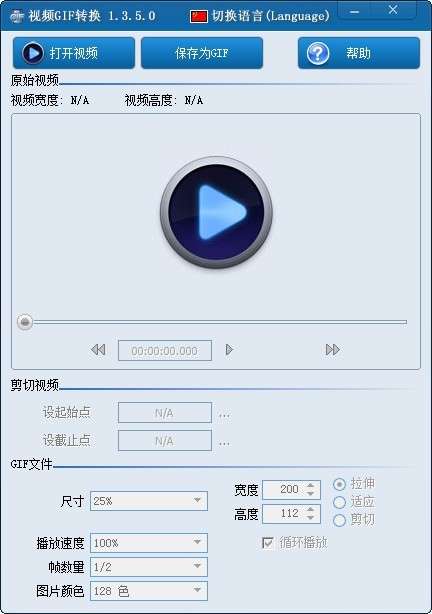
如何从视频中截取片段并保存为动态GIF文件
第一步:选取原始视频。
点击“打开视频”按钮,选取视频文件。支持各种常用视频格式,如:AVI, MPEG, MP4, WMV, MKV, MOV, VOB, RMVB等。
第二步:截取视频片段。
点击“→”、“←”、“shift + →”按钮或拖动进度条,定位到视频片段的起始位置,然后点击“设起始点”按钮;同样的方法定位到视频片段的截止位置,然后点击“设截止点”按钮。(注:按键盘的左右键以及shift键可快速定位)
第三步:设置输出GIF文件的各种参数。
可设置GIF的尺寸为原始视频的1、1/2、。。.1/5倍大小,也可以自定义尺寸。
可设置GIF的播放速度为原始视频的5/10.。.2.0倍。
为减小GIF文件的体积,可适当减少每秒播放的画面帧数,可设置为原视频的1/10.。.1倍帧数。
另外还可以设置GIF的颜色:可以选择4色。。.256色。选择低颜色数量,同样可以减小GIF文件的体积。
第四步:保存为动态GIF。
点击“保存为GIF”按钮。
2.1及以上版本新增功能:
★ 修复Win10系统兼容问题。
★ 可截取视频画面中的任意矩形区域。
★ 添加水印功能,支持图片和文字水印。
★ 大幅压缩GIF文件尺寸。
★ 可调GIF压缩质量。
★ 视频精准定位截取。
 20s515钢筋混凝土及砖砌排水检查井pdf免费电子版
办公软件 / 12.00M
20s515钢筋混凝土及砖砌排水检查井pdf免费电子版
办公软件 / 12.00M

 16g101-1图集pdf官方完整版电子版
办公软件 / 31.00M
16g101-1图集pdf官方完整版电子版
办公软件 / 31.00M

 16g101-3图集pdf版电子版
办公软件 / 43.00M
16g101-3图集pdf版电子版
办公软件 / 43.00M

 Runway(AI机器人训练软件)v0.13.1
办公软件 / 75.00M
Runway(AI机器人训练软件)v0.13.1
办公软件 / 75.00M

 牛眼看书v2.0
办公软件 / 0.63M
牛眼看书v2.0
办公软件 / 0.63M

 12d101-5图集官方免费版完整版
办公软件 / 27.00M
12d101-5图集官方免费版完整版
办公软件 / 27.00M

 20以内加减法练习题17*100题pdf免费版
办公软件 / 1.00M
20以内加减法练习题17*100题pdf免费版
办公软件 / 1.00M

 cruise软件官方版
办公软件 / 1000.00M
cruise软件官方版
办公软件 / 1000.00M

 12j003室外工程图集免费版
办公软件 / 6.00M
12j003室外工程图集免费版
办公软件 / 6.00M

 九方智投旗舰版v3.15.0官方版
办公软件 / 96.94M
九方智投旗舰版v3.15.0官方版
办公软件 / 96.94M
